备战2018计算机对程序的响应归纳总结(实战篇)
编辑: admin 2017-12-07
-
4
有时候电脑程序运行多了,需要关闭一点没用的程序,却发现点关闭时一直没反应, 怎么解决这个问题,现在小编来介绍一下设置方法;
工具/原料
电脑一台
方法/步骤
1点电脑左下角“开始”菜单,在“运行”里输入regedit 打开注册表
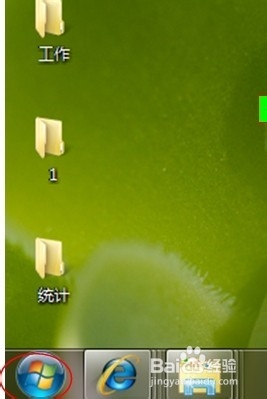
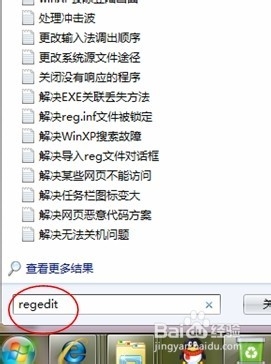
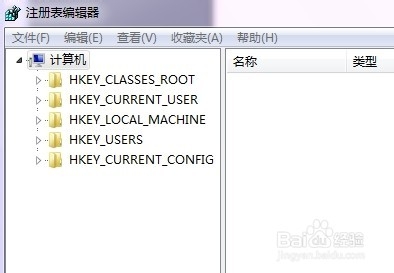
2 在HKEY-CURRENT-USER下找到Control Panel和Desktop,如图;
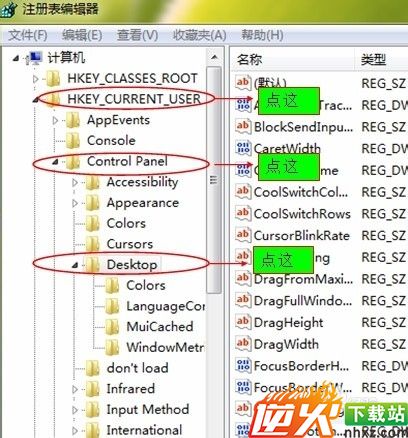
4 点Desktop后,在注册表右边窗口空白处新建DWORD值命名为Waittokillapptimeout;
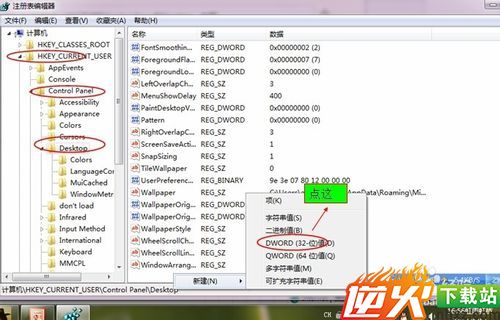
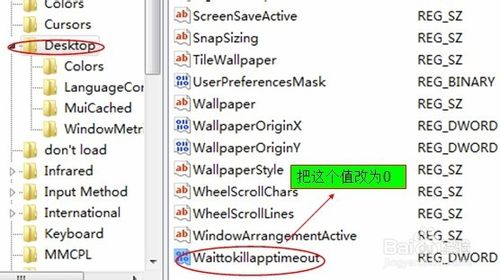
5双击新建的这个DWORD值,把Waittokillapptimeout值改为0;
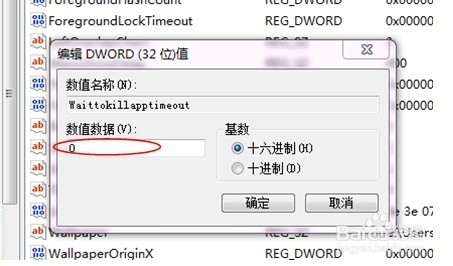
6 改完后直接关闭注册表就可以了,现在你的电脑程序响应的速度会提高很多;
